Aumenta la seguridad al usar Dropbox con estos sencillos cambios

Los servicios de almacenamiento en la nube no han parado de crecer en los últimos años, tanto en cantidad como en funcionalidad. Aquí nos encontramos algunos tan conocidos como Google Drive, Box, OneDrive o Dropbox, entre otras muchas soluciones de este tipo.
Con el tiempo estas plataformas, para muchos, se han convertido en el claro sustituto de sus dispositivos de almacenamiento. Con esto nos referimos a elementos que llevan años entre nosotros como los discos duros del PC, los externos USB, las llaves de memoria, las tarjetas flash, etc. Y es que cada son más las empresas que nos ofrecen un espacio en la nube, en concreto en sus servidores, para almacenar todo aquello que deseemos de forma privada.
Esto nos ahorra ocupar espacio en nuestras unidades de almacenamiento locales y ocupar el de los grandes servidores de estas empresas. Es más, en principio la mayoría de estos espacios reservados se ofrecen de un modo gratuito. Más adelante, cuando ya necesitamos ampliar el mismo. normalmente tendremos que pagar por ello. Pero en la mayoría de los casos, al menos para los usuarios finales, con la parte gratuita tienen más que suficiente.
En estas líneas nos vamos a centrar en una de las propuestas en la nube de este tipo más conocidas como es Dropbox, plataforma a la que accedemos desde aquí. Esta es una alternativa que lleva muchos años entre nosotros y que no ha parado de crecer y mejorar. Sin embargo hay ciertos parámetros que vienen establecidos por defecto a lo que deberíamos prestar atención y cambiar. Es por ello que a continuación os hablaremos de los mismos, algo que os será muy útil si sois habituales de Dropbox.
Por privacidad, vacía la papelera en Dropbox
Aquí vamos a manejar una buena cantidad de archivo y carpetas de datos. Pero cuando algo ya no nos sirva, lo eliminaremos, tal y como hacemos en Windows. Eso sí, debemos tener en cuenta que Dropbox guarda una copia de estos contenidos borrados en el apartado de Archivos Eliminados. Por tanto, para asegurarnos de que nadie más podrá acceder a los mismos, os recomendamos igualmente vaciar esa papelera.
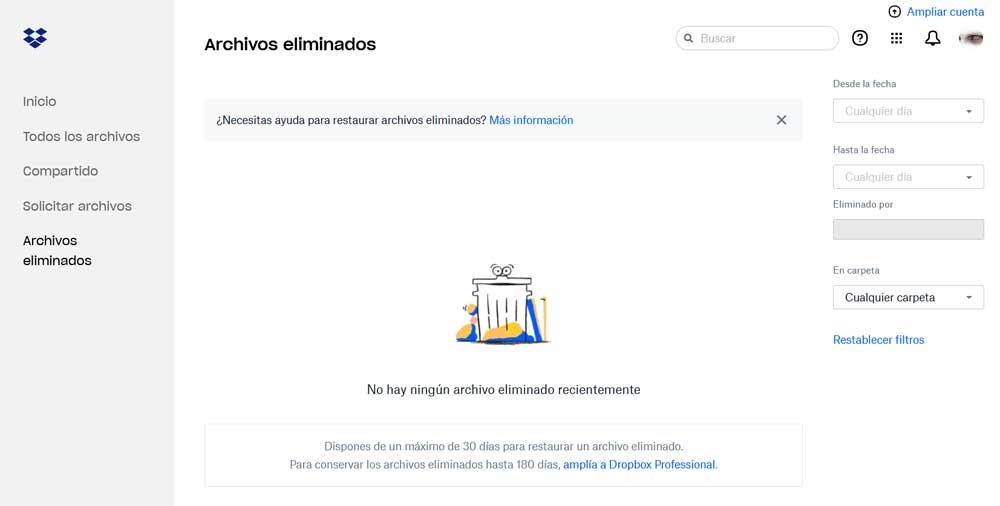
Activa la verificación de dos pasos
Para acceder a nuestra cuenta de la plataforma en nube, necesitamos obligatoriamente usar una contraseña. Pero igualmente os recomendamos que activéis, por seguridad, la autenticación de dos factores que la plataforma nos ofrece. Esto lo logramos pinchando en nuestro icono y accediendo a Configuración / Seguridad. Aquí ya podremos activar la Verificación en dos pasos, y establecer el método preferido
Personaliza las notificaciones
Al mismo tiempo Dropbox nos permite recibir una serie de notificaciones relativas a eventos que se produzcan en nuestro espacio de almacenamiento. Es por ello que os recomendamos personalizar este apartado, ya que son muchas las que podemos usar. Esto es algo que podremos llevar a cabo desde Configuración / notificaciones. Aquí ya veremos la disponibilidad de estos elementos, y activamos solo las que nos interesen.
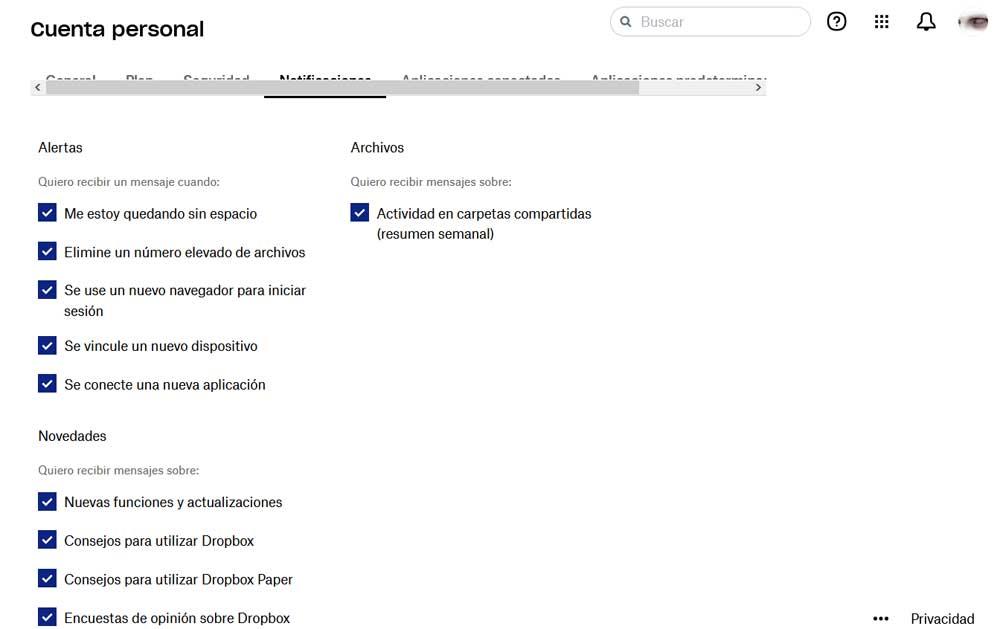
Comprueba los contenidos compartidos en Dropbox
Tal y como sucede con la mayoría de estos servicios de almacenamiento en la nube, Dropbox nos permite compartir los contenidos aquí guardados. Podemos elegir cuáles son las carpetas que deseamos compartir con otros usuarios. Pero esto es algo que llevamos a cabo con el paso de los años, por lo que probablemente se nos olvidará qué teníamos compartido, y lo que no. Es por ello que lo más recomendable es echar un vistazo, cada cierto tiempo, al apartado llamado Compartido, a ver si estamos dando a conocer a otros, ficheros personales sin querer.
Fuente: SoftZone https://ift.tt/3uJ0I8A Autor: David Onieva
.png)
